如何修复 Caps Lock 指示器在 Windows 上不起作用?
已发表: 2018-05-04快速修复此问题
使用由 Auslogics 专家团队开发的安全免费工具。
- 使用方便。 只需下载并运行,无需安装。
- 安全的。 我们的软件在 CNET 上有特色,我们是微软的银牌合作伙伴。
- 自由。 我们是认真的,一个完全免费的工具。
查看有关 Auslogics 的更多信息。 请查看 EULA 和隐私政策。
'失败者解决责任; 获胜者解决了导致问题的原因'
丹尼斯·维特利
Caps Lock 是一个非常有用的功能:打开时,它会将您输入的字母大写,从而为您节省大量时间。 乍一看,缺少 Caps Lock 指示器似乎是一个小问题。 但是,对于那些打字很多的人来说,这无疑是一个真正的问题。
问题是,不知道你的 Caps Lock 是打开还是关闭会让你陷入某种困境——你可能会通过不小心按下键盘上的键来激活 Caps Lock 并且没有意识到这一点。
考虑到这一点,您应该考虑到大多数密码字段都区分大小写。 这是一个额外的安全级别,因此您应该确保按照密码中的组织方式输入大写和小写字符 - 由于缺少相关的 Caps Lock 信息,您可能难以这样做。
好消息是,您来对地方了。 在这里,您将找到有关如何在 Windows 10 上修复 Caps Lock 指示器的经过验证的提示的详尽列表:
1.确保不是硬件问题
您的第一个故障排除步骤是检查您的键盘:关键是,这块硬件可能有故障,因此无法显示 Caps Lock 指示灯。 考虑到这一点,将设备连接到另一台笔记本电脑,看看是否存在问题。
或者,您可以输入您的 BIOS 设置(所需的确切按键组合取决于您的制造商,因此请查看您的笔记本电脑手册)并检查 LED 灯。
如果键盘的 LED 问题是 Caps Lock 问题的原因,则无需购买新设备。 因此,请收起您的银行卡并继续努力——在本文中,我们将向您展示如何启用屏幕和音频 Caps Lock 通知,以便您轻松找到 Caps Lock 是否打开或离开。
2.调整轻松访问设置
由于这些天笔记本电脑制造商倾向于移除 Caps Lock 指示灯,您可能需要使用通知声音。 如果您的键盘出现 LED 问题,此方法也很有用。
因此,要让您的 Win 10 PC 在每次按下 Caps Lock 键时播放通知声音,请使用以下说明:
- 单击任务栏上的 Windows 图标。
- 单击齿轮图标以打开“设置”应用程序。
- 选择轻松访问部分。
- 从左侧窗格中选择键盘。
- 导航到切换键。
- 切换“按下 Caps Lock、Num Lock 和 Scroll Lock 时听到提示音”选项。

当您在键盘上启用或禁用 Caps Lock、Num Lock 或 Scroll Lock 时,您会听到一种特殊的声音。
现在让我们配置您的计算机以提供屏幕通知 Caps Lock 已打开:
- 启用切换键后,从“轻松访问”菜单中选择“其他选项”。
- 导航到声音的视觉通知。 选择理想的选项。
每当您点击 Caps Lock、Num Lock 或 Scroll Lock 时,您都会看到视觉通知。
3.配置您的联想键盘设置
如果您拥有 Lenovo 设备,我们有好消息要告诉您:您可以调整键盘设置以查看屏幕上的 Caps Lock 状态。 这是你应该做的:
- 打开开始菜单,然后单击控制面板。
- 选择设备和打印机。
- 在列表中找到您的 PC 并右键单击它。
- 从可用选项列表中选择键盘设置。
- 鼠标和键盘中心现在将打开。
- 选择单击此处更改 Microsoft 键盘设置选项。
- 一路向下到 Caps Lock。
- 打开屏幕上的显示大写锁定状态选项。
现在您可以按 Caps Lock 并在屏幕上看到 Caps Lock 指示器。

4.更新您的键盘驱动程序
如果“大写锁定指示器在 Windows 上不起作用”问题一直困扰着您,则您的键盘驱动程序可能已过时。 在这种情况下,我们建议您立即更新它们。
为此,您可以使用内置的设备管理器工具:
- 按键盘上的 Windows 徽标键 + X 快捷键。
- 然后从搜索结果列表中选择设备管理器。
- 找到您的键盘并右键单击它。
- 单击更新驱动程序。 让您的 Win 10 自动搜索更新的驱动程序软件。

按照屏幕上的提示完成更新过程。
问题是,设备管理器可能无法找到所需的驱动程序版本。 在这种情况下,您将不得不手动搜索必要的软件。 确保您知道设备的确切详细信息并知道您应该寻找什么,因为下载和安装错误的键盘驱动程序可能会导致您的设备出现故障。
显然,自己更新驱动程序是一个耗时且累人的过程。 因此,我们强烈建议您使用特殊工具来完成这项工作。 例如,Auslogics Driver Updater 只需单击一下即可修复您的所有驱动程序——不仅是与键盘相关的驱动程序。
5. 更新你的操作系统
持续的大写锁定问题可能表明您的操作系统需要更新。 在这种情况下,您应该执行以下操作:
- 按键盘上的 Windows 徽标 + I 快捷键打开“设置”应用。
- 导航到更新和安全部分并单击它。
- 进入 Windows 更新中心后,找到检查更新按钮并单击它。
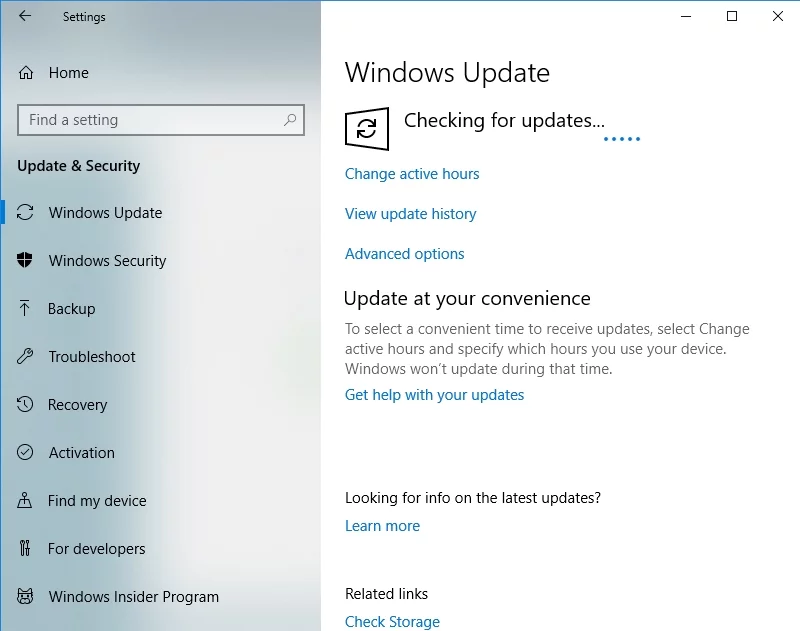
您的 Windows 10 将自动在线搜索可用更新并在后台下载它们。 重新启动计算机并安装它们。 据报道,这个技巧帮助很多用户解决了他们的大写锁定问题。 希望它也对您有用。
6.撤消有问题的更新
遗憾的是,并非所有更新都完全适合您的 Windows 10 - 有些更新可能会在您的 PC 上触发 Caps Lock 指示器问题。 也就是说,无需担心,因为您可以毫不费力地删除有问题的更新。 只需按照以下说明进行操作:
- 同时按下 Windows 徽标和 I 键。
- 设置应用程序将显示。
- 选择更新和安全。
- 单击查看安装更新历史记录链接。
- 选择卸载更新选项。
- 找到您要删除的更新并双击它。
删除更新后,检查这是否解决了您的问题。 如果是这样,您应该阻止您的 Windows 10 重新安装此更新。 为此,请从 Microsoft 官方支持页面下载“显示或隐藏更新”工具并将其安装在您的计算机上。 运行该工具并单击下一步。 完成对可用更新的搜索后,选择隐藏更新选项,找到您要阻止的有问题的更新,然后检查它。 然后单击下一步。 此更新将从您的 Win 10 计算机上的安装中跳过。
7.使用第三方软件启用Caps Lock指示灯
您可以自由使用第三方应用程序在您的 PC 上获取 Caps Lock 通知。 市场上有很多此类工具,因此请选择最适合您的工具。 例如,这些程序允许您在任务栏上看到 Caps Lock 图标,向您发送视觉和音频通知,并提供其他方便的选项以确保您了解键盘上发生的一切。
8.打开屏幕键盘
如果上述所有技巧都无法解决您的 Caps Lock 问题,您可能希望尝试这种解决方法。 要在 Windows 10 计算机上打开屏幕键盘,请执行以下步骤:
- 打开设置应用程序(Windows 徽标 + I)。
- 转到“轻松访问”部分并选择“键盘”。
- 打开屏幕键盘。
一个键盘将出现在您的屏幕上。 您可以使用它来输入文本(尤其是密码),而不必担心 Caps Lock 指示器在您的计算机上不起作用。
您还可以获取 Auslogics 开发的软件解决方案来解决本文中描述的问题。 它不包含恶意软件,完全免费且安全。
现在您知道如何在 Windows 10 上修复 Caps Lock 指示器了。
我们的建议有用吗?
非常感谢您的意见!

